Configuration de moniteur de visualisation e3, Configuration de moniteur de, Visualisation e3 – Cybex 770T Treadmill Manuel d'utilisation
Page 41
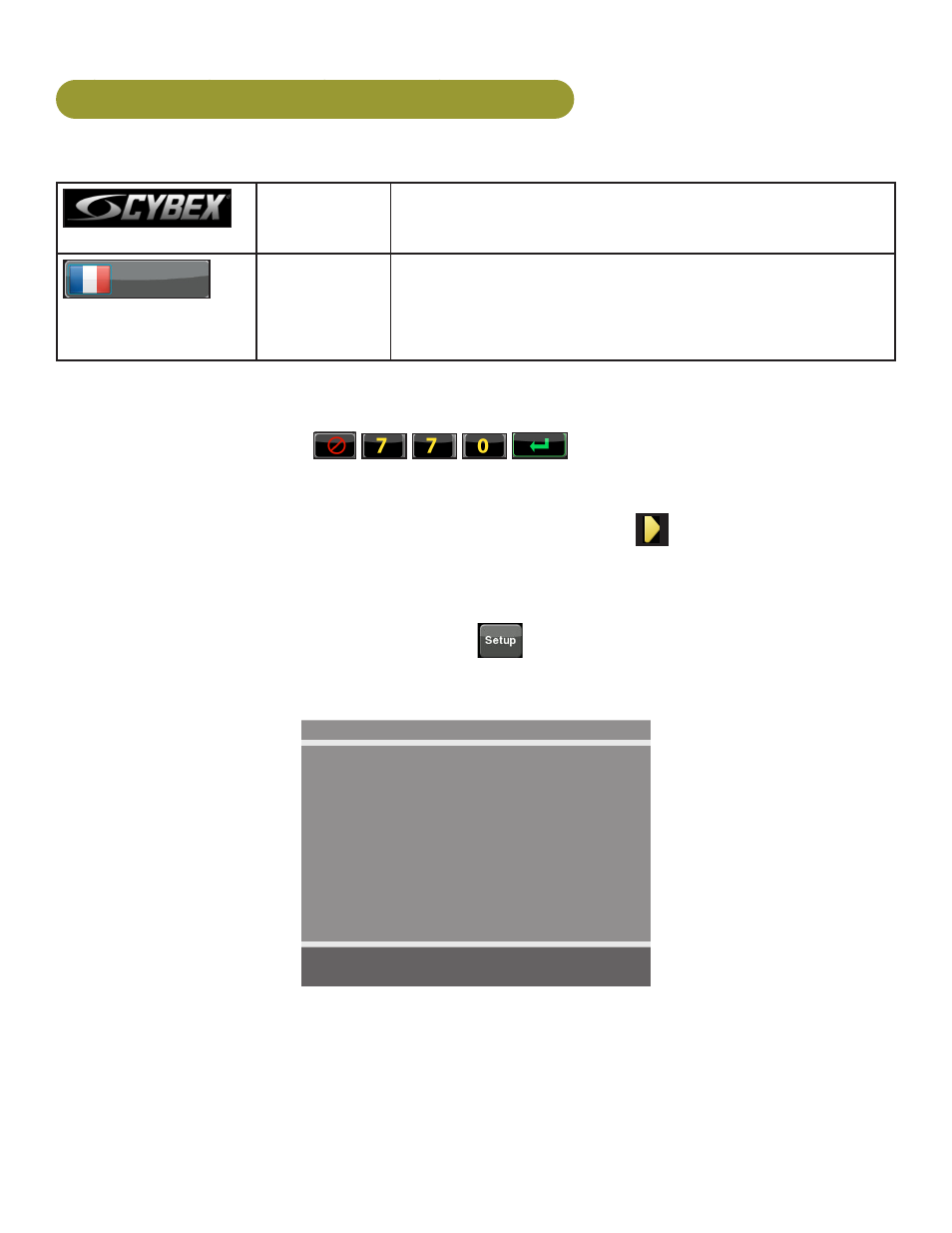
Manuel d’utilisation de la Cybex
41
Configuration de Moniteur de Visualisation E3
Écran de configuration d’accès
CYBEX
LOGO
Appuyez et maintenez enfoncé le logo Cybex pendant 6
secondes pour accéder Screen Lock (au Verrouillage de
l’écran) et à Toolbox. Voir la section Entretien préventif.
Français
ICÔNE DE
LANGUE
Appuyez et maintenez enfoncé le logo de langue pendant
6 secondes pour accéder Screen Lock (au Verrouillage de
l’écran) et à Toolbox.
1. Appuyez sur l’icône du logo Access Toolbox (Boîte d’outils d’accès) pour afficher l’écran de
connexion Boîte d’outils d’accès.
2. Saisissez la séquence :
.
3. Appuyez sur l’icône Setup (Configuration) pour afficher le menu de configuration.
4. Appuyez sur l’icône Shift Right (Déplacement vers la droite)
pour aller à l’icône
EPEM
Setup (Configuration EPEM).
5. Appuyez sur l’icône EPEM Setup (Configuration EPEM).
6. Appuyez sur l’icône Setup (Configuration)
pour passer à l’écran MODE DE
CONFIGURATION Moniteur de visualisation E3. Procédez selon les instructions pour
configurer Moniteur de visualisation E3.
MODE CONFIGURATION
■ Photo
►
■ Chaînes
►
■ Caractéristiques
►
■ Langue OSD
English
Position : ▲ ▼
Quitter : CONFIGURATION
Suivant : ◄ ►